前回はChuwi Hi8 ProでBluetoothキーボードとマウスを使ってみました。
これまではChuwi Hi8 ProのWindowsタブレットとしての使い勝手などに注目してきましたが、Chuwi Hi8 ProはデュアルブートでAndroidも使用することができます。
そこで今回はAndroid側でブートするとどのような状況なのかを紹介します。なお、Androidはごく普通のAndroidだったのでセットアップの方法などは省略させていただきます。
今回使用しているChuwi Hi8 Proは通販サイトのGearBestから提供していただきました。
Chuwi Hi8 Proは既に販売終了になっています
後継モデルとしてはAndroidのみとなりますがChuwi Hi8 SEが発売されています。このChuwi Hi8 SEはGearBestで113.99ドル(2019/03/02時点)となっています。
GearBestで購入にトライしようと思う方は下記ページを参照してみてください。

Androidでの起動方法
Chuwi Hi8 ProをAndroid側で起動するためには二つの方法があります。
いちばん基本的なのは電源ON直後にAndroidを選択する方法です。
電源を入れると次のようなOS選択画面が出るので、音量プラスボタンを押すとAndroidが立ち上がります。アイコンをタッチしても何も起こらないので注意してください。
別の方法としてWindows側に用意されている「Switch Now」というアプリを使う方法があります。

このアプリを実行すると次のような確認画面がでて、「はい」を選ぶと再起動してAndroidに切り替わります。
なお、Android側からWindows側への切り替えは、Androidの終了メニューで「Boot to Windows」を選ぶとWindowsに切り替わります。
初期状態
それではAndroid側の初期状態を紹介します。なお、Androidの言語は日本語に変更しています。
まずは「設定」→「タブレット情報」で表示される内容です。Arndoidバージョンは5.1です。最新の6.0系列ではありませんが5.1ならば問題ないでしょう。
アプリ一覧を表示すると次のようになりました。Googleマップなどのアプリも入っておらずぎりぎりまで削られている感じです。Google Playは入っているので、アプリの追加は自由にできます。
ストレージの状況は次の通りです。なんと使えるストレージは8GB以下です。本格的にAndroid側を使おうと思うとmicroSDは必須かもしれません。その場合はmicroSDをFAT32でフォーマットしなければならず、Windowsで使うときにmicroSDにOneDriveやDropbox等のデータを置けないのでつらいところです。
最後にAntutuベンチマークで表示したシステムの情報を掲載しておきます。NFCがサポートになっていますが本当でしょうか!?
ベンチマーク結果
ベンチマークはAntutuベンチマークを実行してみました。結果は次のようになりました。2回実行しましたがほぼ同じようなスコアになりました。
ランキングを見ると21位となりました。周囲のスマホを見ると1~2年前のハイエンドと同じぐらいという感じです。
Nexus6と比較すると次のようになります。グラフィクス関係以外はいい勝負をしています。
Chuwi Hi8 Proは既に販売終了になっています。
後継モデルとしてChuwi H8 SEが発売されています。Chuwi Hi8 SEはOSがAndroidのみとなりますが、1920×1200の高解像度ディスプレイはしっかりと継承しています。
まとめ
今回はChuwi Hi8 ProのAndroid側の状況を紹介しました。
余計なソフトは入っておらず動作もきびきびしておりなかなか良い感じです。しかし、ストレージが8GBしかないのはいただけません。本格的にAndroid側を使おとするとmicroSDの取り扱いが悩ましいところです。
次回はChuwi Hi8 Proネタの取りあえずの締めとしてしばらく使った感想を紹介したいと思います。


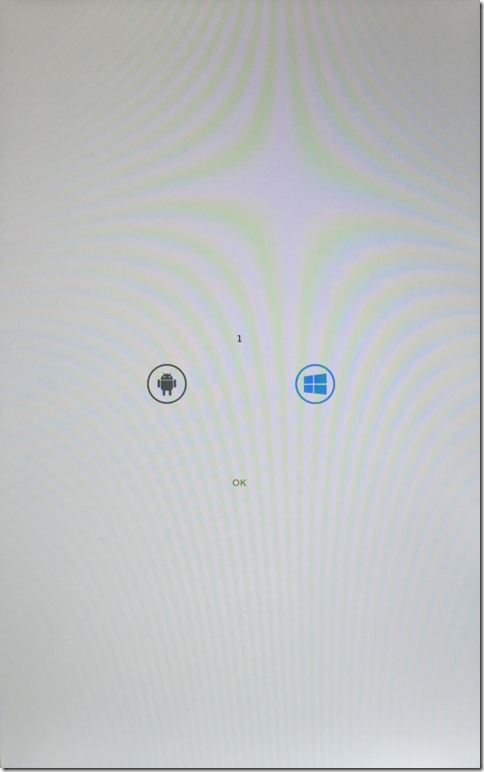
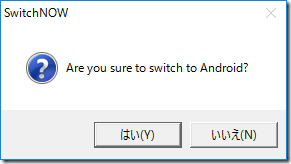
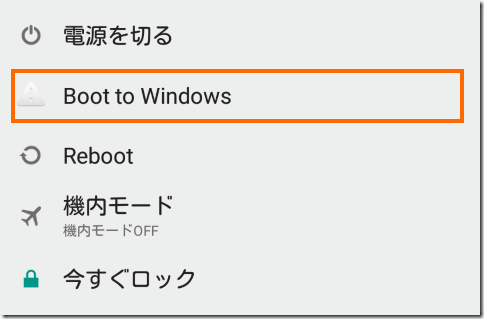
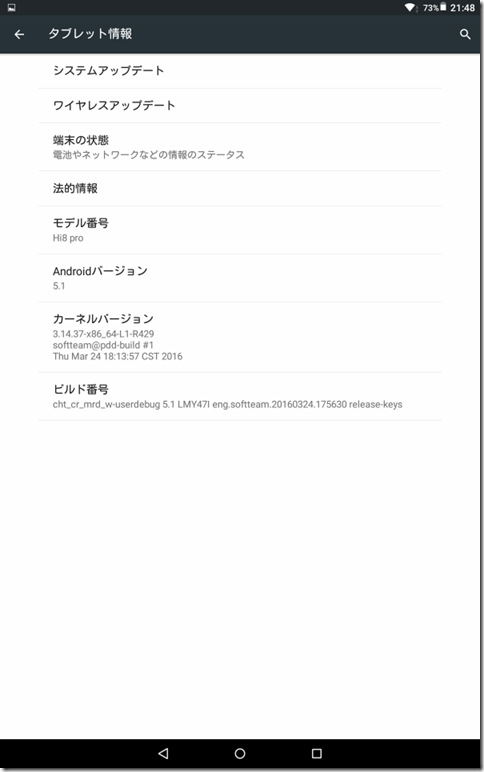

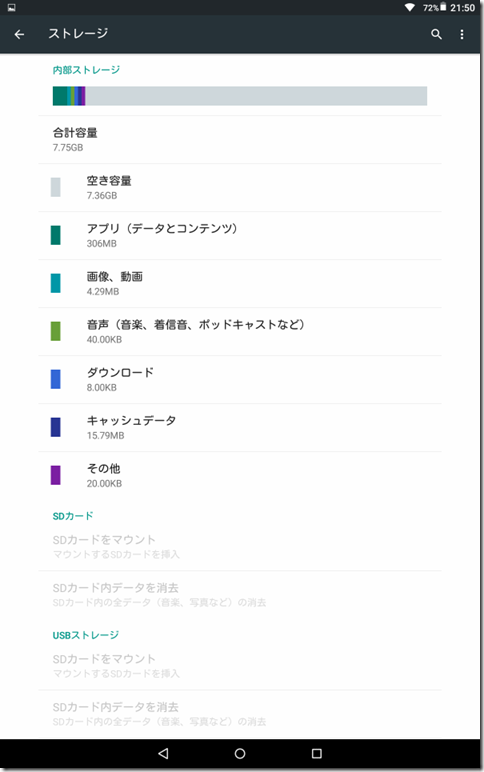
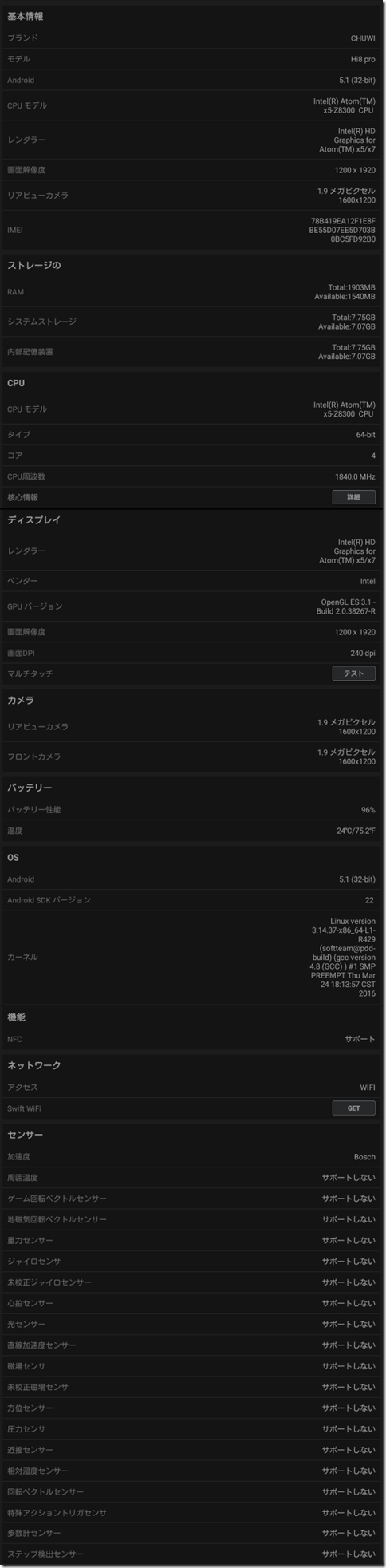
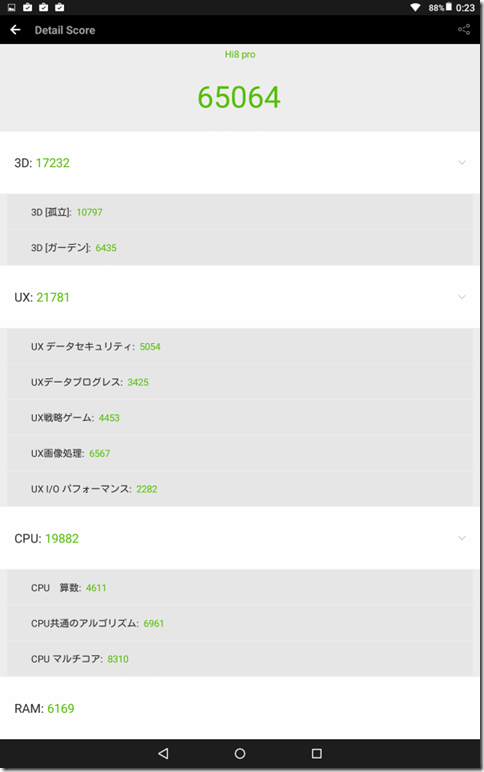
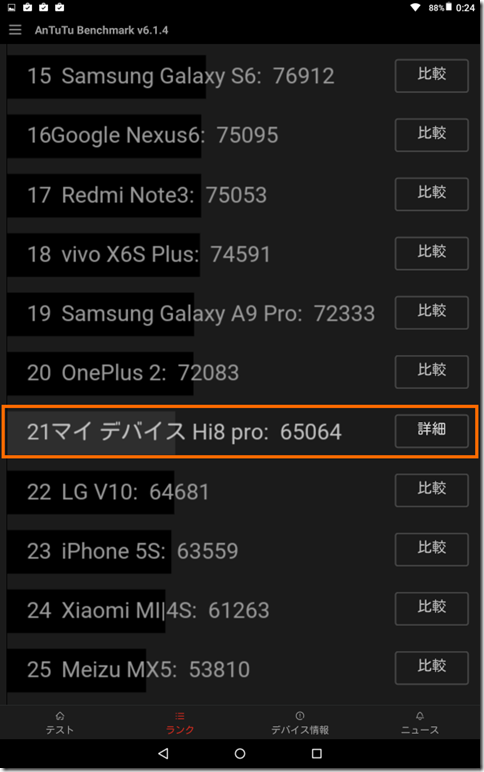
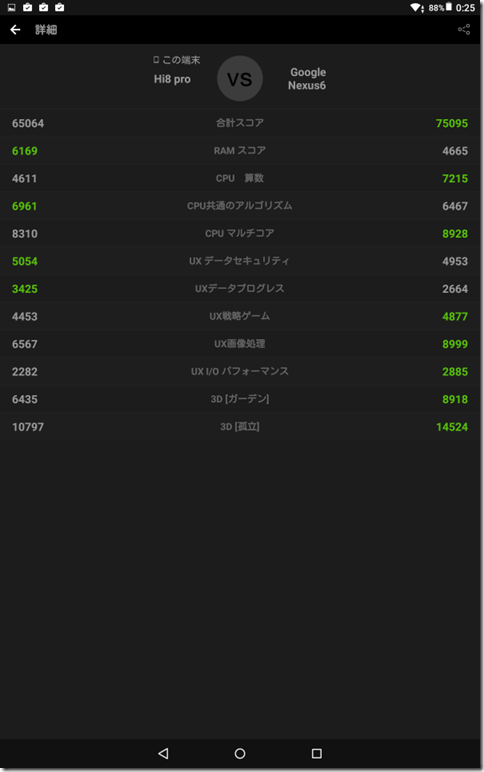



コメント
最新のantutuをもういちど実行してくださいませんか?
試してみました。
1回目 総合 65774
3D: 17541, UX: 21828, CPU: 20159, RAM: 6246
2回目 総合 64756
3D: 17598, UX; 21848, CPU: 19138, RAM: 6172
いずれもバッテリ駆動状態です。
本文記載のスコアとほとんど変わらないようですが、Antutuの最新バージョンでスコアが変わったというような情報があるのでしょうか?